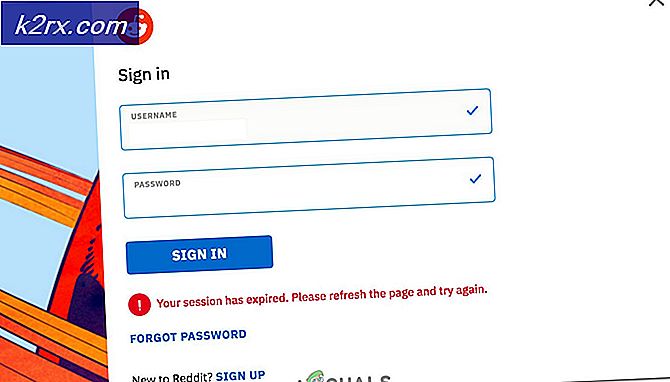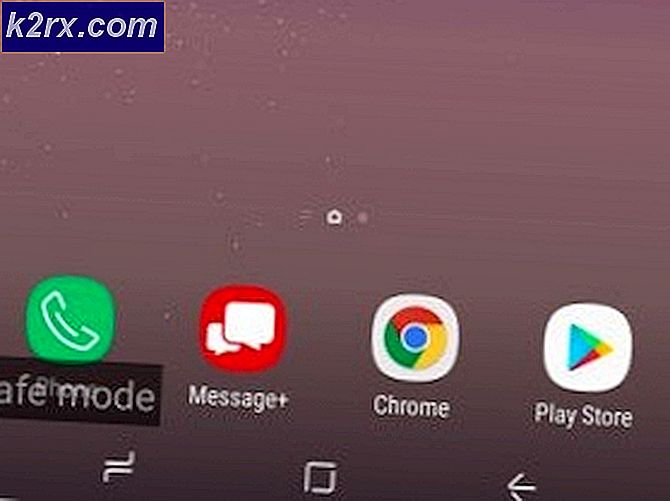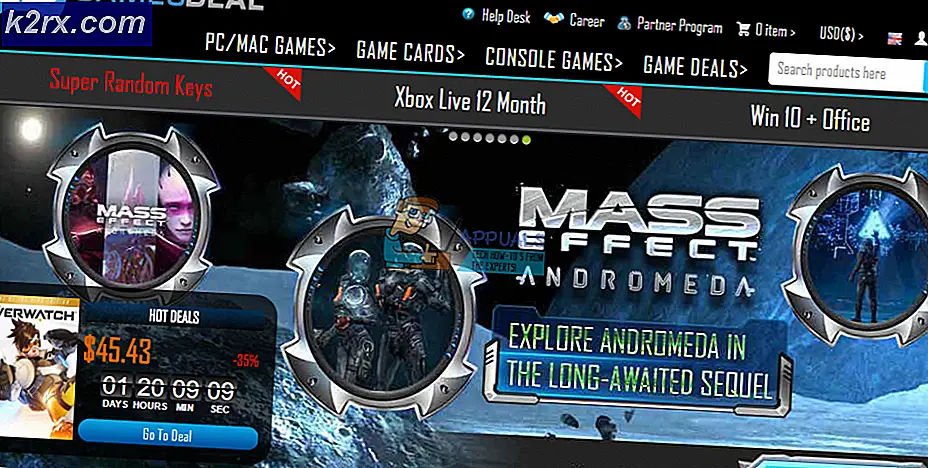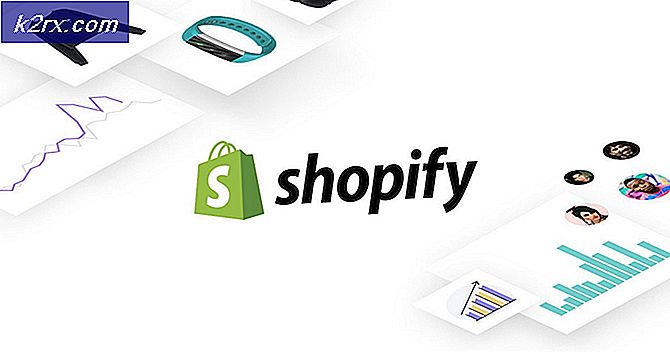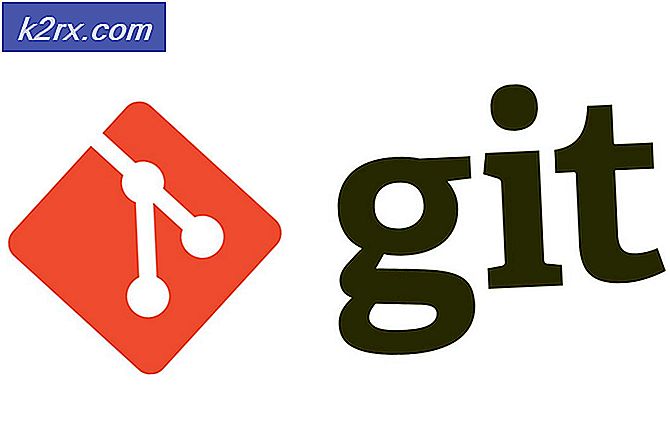FIX: Windows Firewall Error 0x8007042c
Når du starter Windows-brannmur, og du får feilen 0x8007042c - Beredskapstjenesten eller gruppen mislyktes å starte i forbindelse med brannmuren som ikke kan starte, skyldes det sannsynligvis hovedsakelig disse to grunnene: Windows-brannmur eller det er avhengigheter som trengs for brannmuren selv å starte kjører ikke, eller det er en tilstede malware som forhindrer brannmuren fra å starte.
I noen tilfeller kan det hende at en tredjeparts brannmurprogramvare deaktiverer Windows-brannmur og avinstallerer problemet umiddelbart.
Denne artikkelen vil gi noen få rettelser, som inkluderer skanning for og fjerning av skadelig programvare og start av Windows-brannmuren og det er avhengigheter. Denne feilen gjelder for Windows Vista til Windows 10.
Metode 1: Starte Windows-brannmurtjenesten og dens avhengigheter
Du kan starte Windows-brannmurtjenestene og sørge for at de starter automatisk i fremtiden. Følg disse trinnene for å gjøre dette:
- Trykk på Windows-tasten, skriv tjenester . Høyreklikk på Tjenester- appen, og velg deretter Kjør som administrator . Godta spørringen eller skriv inn legitimasjonene dine når du blir spurt. Du kan også åpne Services ved å skrive cmd i startmenyen, åpne som administrator, skrive services.msc og deretter trykke enter.
- I vinduet Tjenester blar du til du ser Windows-brannmur og deretter dobbeltklikker på den.
- Velg Alternativ under Oppstartstype-alternativet.
- Hvis Tjenestestatus er Stoppet, klikker du Start .
- Klikk på Bruk og deretter OK .
- I samme vindu, søk etter Base Filtering Engine og dobbeltklikk på den.
- Velg Alternativ under Oppstartstype-alternativet.
- Hvis Tjenestestatus er Stoppet, klikker du Start .
- Klikk på Bruk og deretter OK .
- Start Windows på nytt og bekreft deretter om Windows-brannmur er aktivert.
Metode 2: Starte tilknyttede tjenester
Det kan være mulig at tjenester knyttet til Windows-brannmur ikke er klare. Du kan kjøre følgende kommandoer i en forhøyet kommandoprompt eller ved hjelp av trinnene som er beskrevet nedenfor.
- Trykk på Windows-tast + R, og skriv deretter inn notisblokken.
Kopier følgende kommandoer og lim dem inn i Notisblokkvinduet.
sc config MpsSvc start = auto
sc config KeyIso start = auto
sc config BFE start = auto
sc config FwcAgent start = auto
Nettstopp MpsSvc
Nettstart MpsSvc
nettstopp KeyIso
Nettstart KeyIso
nettstart Wlansvc
netto start dot3svc
nettstart EapHostnet
netto stopp BFE
netto start BFE
PRO TIPS: Hvis problemet er med datamaskinen eller en bærbar PC / notatbok, bør du prøve å bruke Reimage Plus-programvaren som kan skanne arkiver og erstatte skadede og manglende filer. Dette fungerer i de fleste tilfeller der problemet er oppstått på grunn av systemkorrupsjon. Du kan laste ned Reimage Plus ved å klikke hernettstart PolicyAgent
Nettstart MpsSvc
netto start IKEEXT
nettstart DcaSvcnet
netto stopp FwcAgent
netto start FwcAgent
- I Notisblokkvinduet går du til Arkiv> Lagre som og velger deretter Alle filer under feltet Lagre som type, velg Skrivebord i sidepanelet, skriv repair.bat i feltet Filnavn, og klikk deretter Lagre og lukk Notisblokkvinduet.
- Gå over til skrivebordet ditt, høyreklikk på reparasjonen. flaggfilen du opprettet i Notisblokk og velg Kjør som administrator . Godta eventuelle spørsmål som kommer opp på skjermen. Hvis du blir bedt om i kommandolinjevinduet for å stoppe en tjeneste, skriver du Y og deretter Enter.
- Start Windows på nytt og prøv å aktivere brannmuren nå.
Du kan også prøve å kjøre dette skriptet jeg laget for en omfattende reparasjon. Høyreklikk på filen og Kjør som administrator. Følg instruksjonene i ledetekstvinduet for å få brannmuren fast.
Metode 3: Skanning for skadelig programvare
Tilstedeværelsen av skadelig programvare kan forhindre at Windows-brannmuren starter, da den kan blokkere skadelig programvare som kommuniserer med hjemmeserveren. Bruk din eksisterende skadelig programvare for å skanne og fjerne skadelig programvare eller følge disse trinnene for å installere og bruke en anti malware-programvare,
- Last ned Malwarebytes Anti-Malware ved å klikke på denne linken.
- Etter at du har lastet ned det, installerer du det fra nedlastingskatalogen.
- Gå til Skannfane> Tilpasset skanning . Kontroller alle boksene i venstre rute og velg stasjonene i høyre rute.
- Klikk på Scan og deretter Karantene Alle etter at skanningen er ferdig.
Metode 4: Skanning og reparasjon av systemfiler
Filene relatert til tjenestene kan bli skadet eller slettet av et virus. Bruke SFC-verktøyet kan hjelpe deg med å løse dette problemet.
- Trykk på Windows-knappen, skriv cmd, høyreklikk på den og velg Kjør som administrator, og trykk deretter på Enter. Godta eventuelle spørsmål når det kommer opp på skjermen.
- Skriv sfc / scannow og trykk Enter. Verktøyet vil skanne etter og fikse alle manglende eller skadede systemfiler.
- Start på nytt når prosessen er fullført, og prøv å aktivere Windows-brannmur.
PRO TIPS: Hvis problemet er med datamaskinen eller en bærbar PC / notatbok, bør du prøve å bruke Reimage Plus-programvaren som kan skanne arkiver og erstatte skadede og manglende filer. Dette fungerer i de fleste tilfeller der problemet er oppstått på grunn av systemkorrupsjon. Du kan laste ned Reimage Plus ved å klikke her